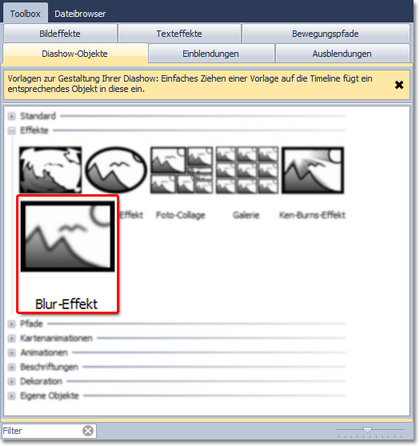|
Dieses Feature steht nur in der AquaSoft ® DiaShow Ultimate zur Verfügung.
|
Sie finden den Blur-Effekt unter den Diashow-Objekten in der Toolbox.
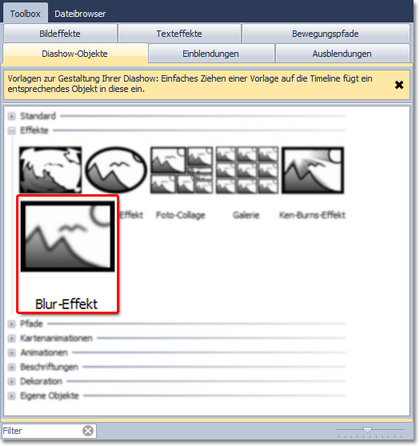 Blur-Effekt in der Toolbox
Blur-Effekt erstellen
Der Blur-Effekt lässt Ihre Bilder zunächst verschwommen und später scharf erscheinen. In der folgenden Anleitung erfahren Sie, wie Sie den Blur-Effekt verwenden.
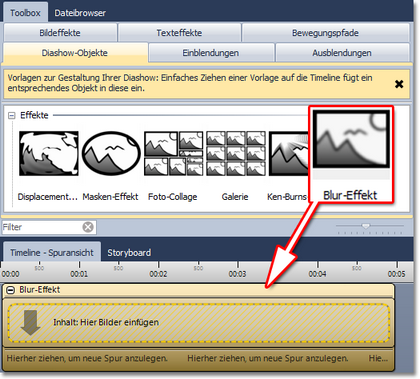 Blur-Effekt einfügen |
1. Effekt einfügen
Starten Sie mit einer leeren Diashow und ziehen Sie den Blur-Effekt aus der Toolbox in die Timeline.
Sie finden die Blur-Effekt unter dem Reiter Diashow-Objekte im Bereich Effekte.
|
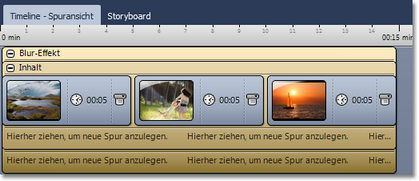 Bilder einfügen |
2. Bilder einfügen
Um Bilder in den Blur-Effekt einzufügen, ziehen Sie ein Bild-Objekt aus der Toolbox in den Bereich Inhalt, der sich innerhalb des Blur-Effektes befindet. In der folgenden Bildauswahl können Sie nun gleich mehrere Bilder auswählen, indem Sie die Strg-Taste gedrückt halten und auf die gewünschten Bilder klicken. Wählen Sie Öffnen, um die Bilder einzufügen.
Alternativ können Sie auch die Bildauswahl im Dateibrowser nutzen. Ziehen Sie die Bilder aus dem Dateibrowser in den Bereich Inhalt des Blur-Effektes.
|
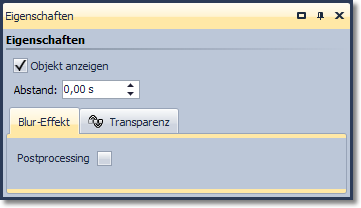 Einstellungen für Blur-Effekt |
3. Weitere Einstellungen
Im Fenster Eigenschaften könne Sie für den Blur-Effekt das Postprocessing aktivieren. Dies bewirkt, dass der Effekt auf alle Elemente anwendet wird, die außerhalb des Blur-Effektes liegen.
|
|